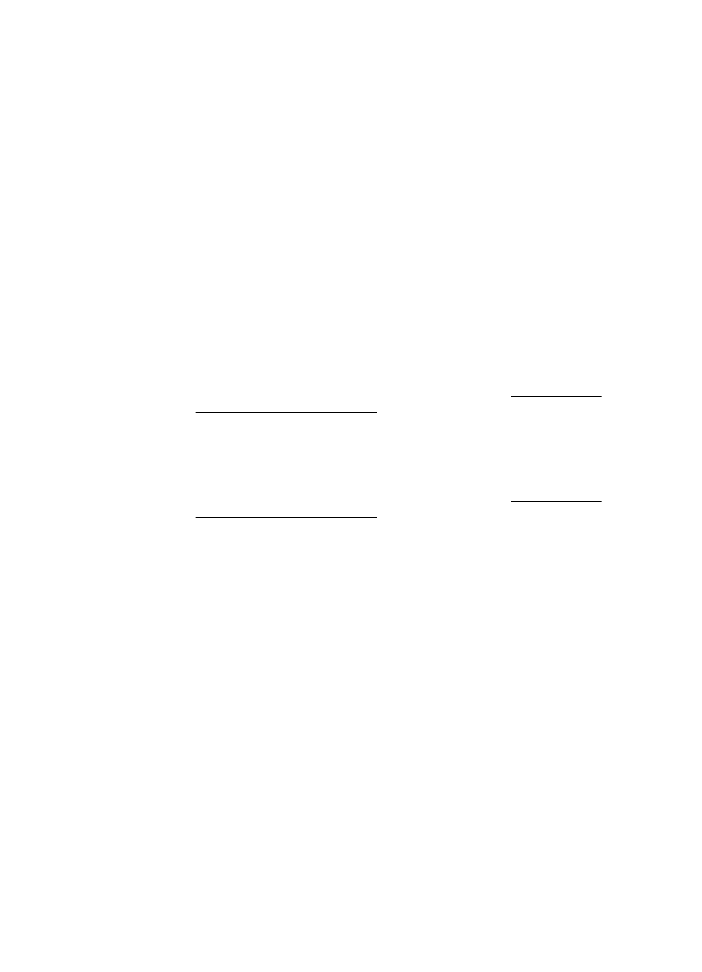
Επίλυση προβλημάτων δικτύου
Γενική αντιμετώπιση προβλημάτων δικτύου
•
Εάν δεν μπορείτε να εγκαταστήσετε το λογισμικό HP, βεβαιωθείτε ότι:
Μπορείτε να κάνετε λήψη του HP Home Network Diagnostic Utility (Βοηθητικού
προγράμματος διάγνωσης οικείου δικτύου της HP) στην τοποθεσία της HP στο
web για βοήθεια σχετικά με την εγκατάσταση ενός δικτύου.
◦
Όλες οι συνδέσεις καλωδίων στον υπολογιστή και στον εκτυπωτή είναι
σταθερές.
◦
Το δίκτυο είναι λειτουργικό και ο διανομέας δικτύου είναι ενεργοποιημένος.
◦
Όλες οι εφαρμογές, συμπεριλαμβανομένων των προγραμμάτων
προστασίας από ιούς και τειχών προστασίας, είναι κλειστές ή
απενεργοποιημένες για τους υπολογιστές που εκτελούν Windows.
◦
Βεβαιωθείτε ότι ο εκτυπωτής έχει εγκατασταθεί στο ίδιο δευτερεύον δίκτυο
με τους υπολογιστές που τον χρησιμοποιούν.
◦
Εάν το πρόγραμμα εγκατάστασης δεν μπορεί να εντοπίσει τον εκτυπωτή,
εκτυπώστε τη σελίδα διαμόρφωσης δικτύου και πληκτρολογήστε με μη
αυτόματο τρόπο τη διεύθυνση IP στο πρόγραμμα εγκατάστασης. Για
περισσότερες πληροφορίες, ανατρέξτε στην ενότητα Κατανόηση της
σελίδας διαμόρφωσης δικτύου.
•
Εάν χρησιμοποιείτε υπολογιστή με Windows, βεβαιωθείτε ότι οι θύρες δικτύου
που δημιουργούνται στο πρόγραμμα οδήγησης του εκτυπωτή ταιριάζουν με τη
διεύθυνση ΙΡ του εκτυπωτή:
◦
Εκτυπώστε τη σελίδα διαμόρφωσης δικτύου του εκτυπωτή. Για
περισσότερες πληροφορίες, ανατρέξτε στην ενότητα Κατανόηση της
σελίδας διαμόρφωσης δικτύου.
◦
Κάντε κλικ στην επιλογή Έναρξη και, έπειτα, στην επιλογή Εκτυπωτές ή
Εκτυπωτές και φαξ ή Συσκευές και εκτυπωτές.
-Ή-
Κάντε κλικ στο Έναρξη, Πίνακας Ελέγχου και έπειτα διπλό κλικ στο
Εκτυπωτές.
◦
Κάντε δεξί κλικ στο εικονίδιο του εκτυπωτή, επιλέξτε Ιδιότητες εκτυπωτή
και έπειτα κάντε κλικ στην καρτέλα Θύρες.
◦
Επιλέξτε τη θύρα TCP/IP για τον εκτυπωτή και, στη συνέχεια, κάντε κλικ
στην επιλογή ∆ιαμόρφωση θύρας.
◦
Συγκρίνετε τη διεύθυνση ΙΡ που εμφανίζεται στο πλαίσιο διαλόγου και
βεβαιωθείτε ότι ταιριάζει με τη διεύθυνση ΙΡ που υπάρχει στη σελίδα
διαμόρφωσης δικτύου. Αν οι διευθύνσεις IP είναι διαφορετικές, αλλάξτε τη
διεύθυνση ΙΡ στο πλαίσιο διαλόγου ώστε να ταιριάζει με τη διεύθυνση στη
σελίδα διαμόρφωσης δικτύου.
◦
Κάντε κλικ στο OK δύο φορές για να αποθηκεύσετε τις ρυθμίσεις και να
κλείσετε τα πλαίσια διαλόγου.
Αντιμετώπιση προβλημάτων εγκατάστασης
81
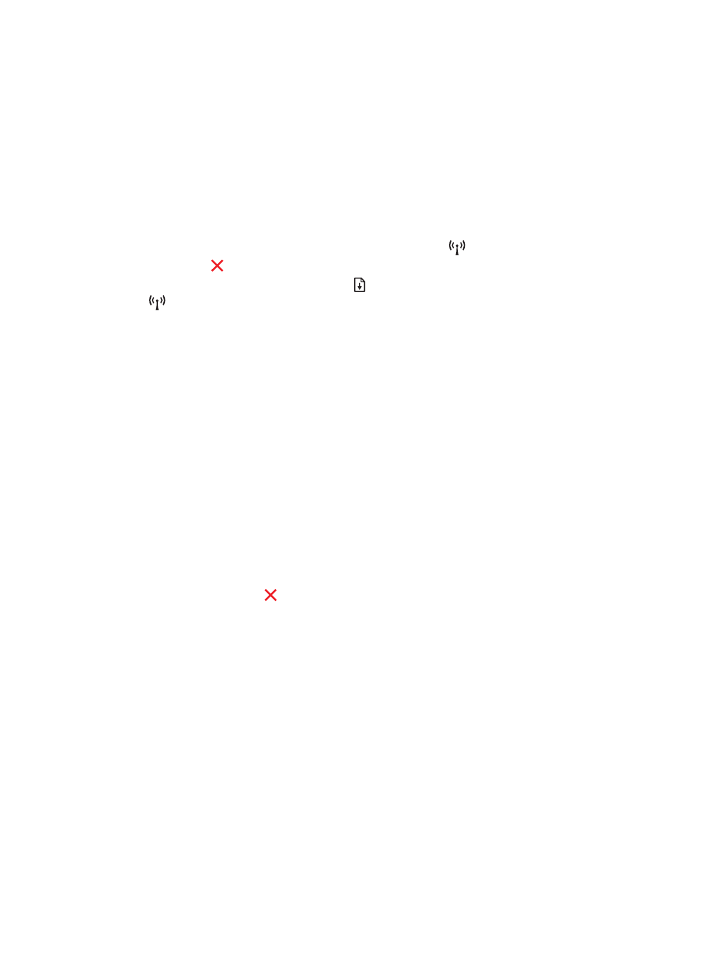
Προβλήματα σύνδεσης σε δίκτυο Ethernet
•
Εάν η φωτεινή ένδειξη ∆ίκτυο στον πίνακα ελέγχου του εκτυπωτή δεν ανάβει,
ελέγξτε ότι πληρούνται όλες οι προϋποθέσεις που περιγράφονται στην ενότητα
"Γενική αντιμετώπιση προβλημάτων δικτύου".
•
Παρόλο που δεν συνιστάται η εκχώρηση στατικής διεύθυνσης IP στον εκτυπωτή,
εάν το κάνετε, ενδέχεται να επιλυθούν ορισμένα προβλήματα εγκατάστασης
(όπως διένεξη με προσωπικό τείχος προστασίας).
Για να επαναφέρετε τις ρυθμίσεις δικτύου του εκτυπωτή
1.
Για να επαναφέρετε τον κωδικό πρόσβασης διαχειριστή και τις ρυθμίσεις δικτύου,
πατήστε ταυτόχρονα και παρατεταμένα το κουμπί
(Ασύρματη λειτουργία) και
το κουμπί (Άκυρο) για τρία δευτερόλεπτα.
2.
Πατήστε παρατεταμένα το κουμπί (Συνέχιση) και, έπειτα, πατήστε το κουμπί
(Ασύρματη λειτουργία) για να εκτυπώσετε τη σελίδα διαμόρφωσης δικτύου και
να επαληθεύσετε ότι έχουν οριστεί οι ρυθμίσεις δικτύου.